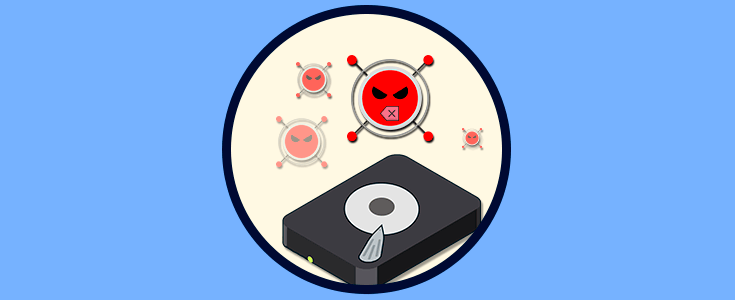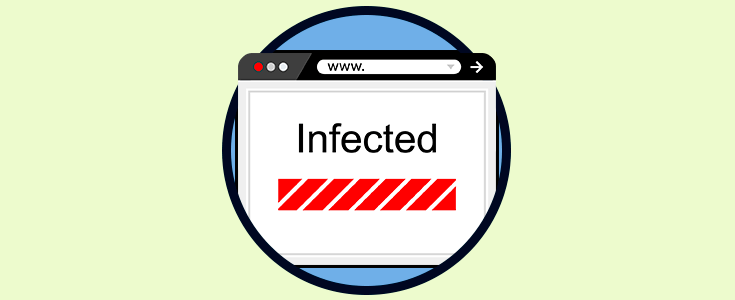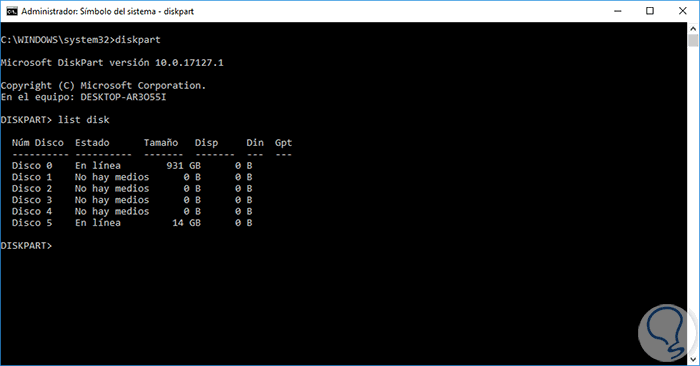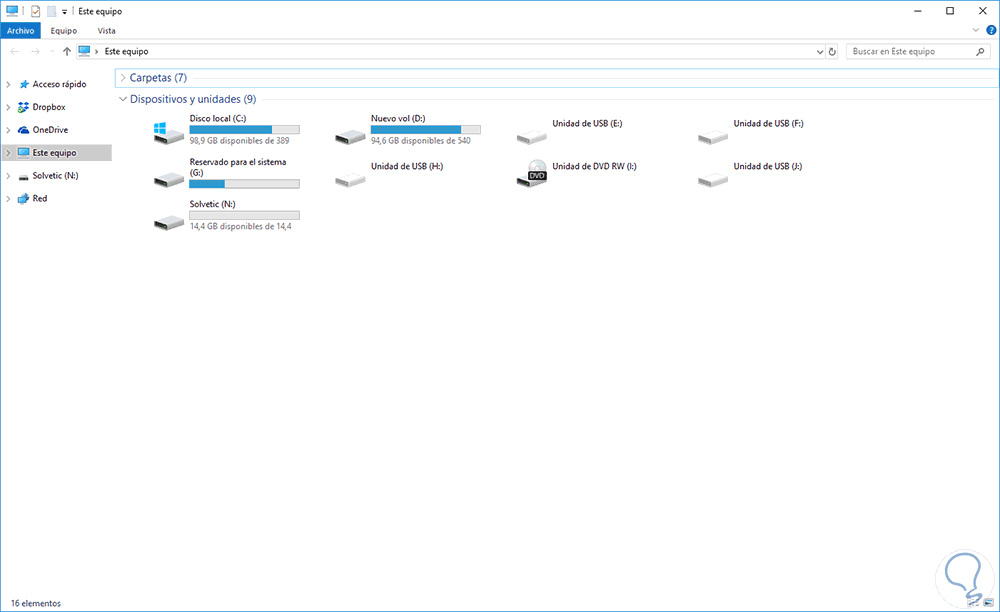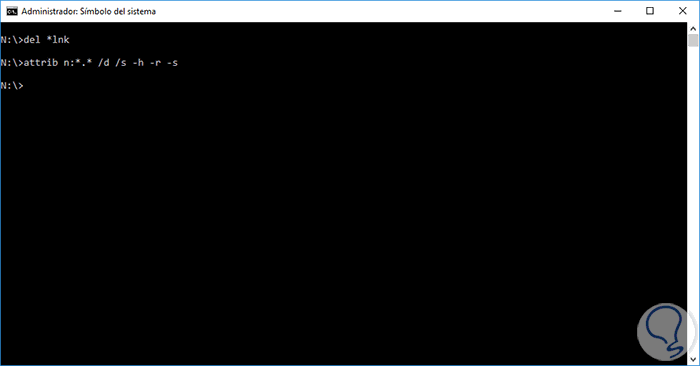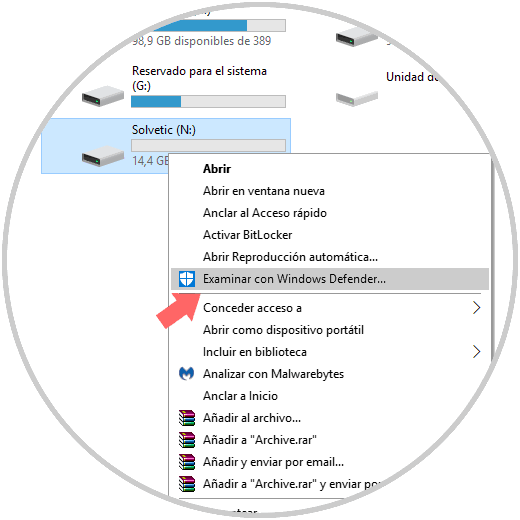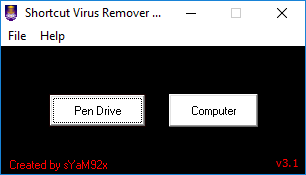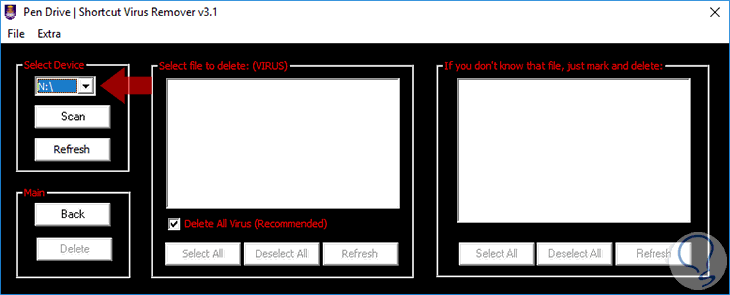Una de las amenazas que frecuentemente como usuarios de IT tenemos que afrontar es la infección por virus las cuales se propagan de una manera vertiginosa ya que en la red existen millones de virus rondando cada sitio. Tenemos miles de links infectados, archivos adjuntos que al momento de abrir infectan nuestro equipo y en general estamos vulnerables a añadir un virus, independiente de su tipo, a nuestros equipos o dispositivos.
Algo que ocurre con frecuencia, tanto en hogar como en oficina, es que conectamos cualquier medio USB en lugares públicos, donde abundan los virus, y luego los conectamos a nuestro equipo y allí estamos abriendo una puerta de vulnerabilidad para que esta amenaza este en el sistema.
Uno de los virus que mas afecta a las unidades de almacenamiento son los virus de acceso directo los cuales hacen que los archivos y carpetas estén llenos de accesos directos, pero ninguno abre el archivo original afectando su uso. Los virus de acceso directo aprovechan un error de diseño del sistema Windows el cual consiste en ejecutar código malicioso insertado en un acceso directo. Al mismo tiempo, estos virus ocultan carpetas o archivos dentro de la unidad.
Por estas razones, Solvetic dará una serie de consejos prácticos sobre cómo eliminar estos virus ya sea de nuestros medios USB o del propio disco duro y así disfrutar de mayor seguridad en el sistema operativo.
1. Cómo eliminar virus usando el símbolo del sistema Windows
Este método nos permite hacer uso de la utilidad del símbolo del sistema integrada en los sistemas Windows mediante la cual, a través de una serie de atributos, podemos remover de forma sencilla el virus.
Para esto, accederemos al símbolo del sistema como administradores y el primer paso a dar consiste en verificar cual es la letra asignada por el sistema al disco duro, unidad USB o tarjeta SD, para ello ejecutamos los siguientes comandos:
diskpart (Permite acceder a la utilidad de gestión de discos) list disk (Lista los discos disponibles)
Allí podremos ver la unidad asignada o bien podremos ubicarla directamente en el explorador de archivos de Windows:
En este caso analizaremos la memoria USB la cual tiene asignada la letra N, en el símbolo del sistema ejecutamos n: para acceder a ella:
Una vez accedamos a ella ejecutaremos lo siguiente:
del *lnkLos archivos de tipo .lnk son accesos directos del sistema operativo Windows. Son punteros de Windows que apuntan hacia los archivos originales, una vez borremos estos archivos .lnk, vamos a ejecutar lo siguiente:
attrib n:*.* /d /s -h -r –s
Al ejecutar esta serie de atributos, serán desplegados archivos ocultos en el medio analizado y basta con ir a él y eliminar los que consideremos innecesarios.
2. Cómo ejecutar un análisis con software antivirus USB Windows
Al tener instalado en nuestro sistema alguna utilidad de antivirus, esta nos permite realizar una análisis rápido o completo en las unidades en búsqueda de amenazas de forma intuitiva.
En caso de no contar con ello, podemos recurrir, en el caso de Windows 10, a la utilidad Windows Defender la cual cuenta con mejoras de análisis y seguridad permitiéndonos realizar un completo análisis sobre alguna de las unidades del equipo y así descartar cualquier tipo de amenaza.
Para ejecutar un análisis con Windows Defender, basta con ir al explorador de archivos y allí dar clic derecho sobre la unidad a analizar y seleccionar la opción Examinar con Windows Defender:
Esto desplegará el Centro de seguridad de Windows Defender desde donde podremos iniciar el análisis.
3. Cómo eliminar virus de acceso directo usando programas gratuitos
Existen diversas utilidades gratuitas que nos dan la posibilidad de eliminar estos molestos virus de acceso directo y una de ellas es Shortcut virus remover la cual podemos descargar de forma gratuita en el siguiente enlace.
Es una utilidad portable la cual al momento de su ejecución despliega lo siguiente:
Allí podemos seleccionar Pen Drive para analizar las memorias USB o la opción Computer para analizar el disco duro.
Una vez seleccionemos la opción correcta, será desplegado lo siguiente:
Allí seleccionamos la letra de la unidad a analizar y pulsamos en el botón Scan para iniciar el análisis, como vemos podemos activar la casilla Delete All Virus para remover de forma automática las amenazas.
Hemos podido conocer algunas alternativas útiles para dar una solución integral y completa a este virus de acceso directo y así poder sacar el máximo provecho de los archivos o carpetas en nuestras unidades de almacenamiento.